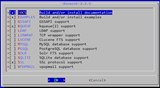Hapi 1: Konfirmimi i konfigurimit ekzistues
Hapi 2: Shtimi i një grupi adresash IP statike (opsionale)
Hapi 3: Konfigurimi i një çelësi të parandarë
Hapi 4: Bllokimi i lidhjeve PPTP
Hapi 5: Aktivizimi i lidhjeve L2TP
Hapi 6: Rinisja e shërbimit
Hapi 7: Lejimi i përdoruesve të lidhen
Në këtë udhëzues, unë do të shpjegoj se si të konfiguroni një server L2TP VPN në Windows Server 2012. Hapat e paraqitur këtu bazohen në një udhëzues të mëparshëm për konfigurimin e një serveri PPTP VPN . Filloni duke lexuar përmes atij udhëzuesi dhe konfiguroni një server PPTP VPN duke përdorur rolin Remote Access. Pasi të keni mbaruar, kthehuni te ky udhëzues dhe do të mësoni se si ta ktheni atë në një L2TP VPN.
L2TP zgjidhet shpesh në vend të PPTP si protokoll VPN sepse PPTP nuk është aspak i sigurt dhe me pak njohuri rreth hakerimit, mund të thyhet. L2TP, megjithatë, është shumë më i sigurt dhe për këtë arsye inkurajohet të përdorni L2TP për VPN-në tuaj.
Hapi 1: Konfirmimi i konfigurimit ekzistues
Sigurohuni që konfigurimi juaj ekzistues (PPTP) të jetë konfiguruar saktë, mund të lidheni me të dhe shërbimet përkatëse janë nisur. Pasi ta keni verifikuar këtë, vazhdoni në hapin tjetër.
Nëse ka probleme me VPN-në tuaj, provoni të ndiqni përsëri udhëzuesin PPTP dhe të vendosni përsëri Remote Access.
Hapi 2: Shtimi i një grupi adresash IP statike (opsionale)
Nëse preferoni të caktoni adresa IP statike për klientët VPN, në vend që të përdorni DHCP, hapni Routing dhe Remote Access, kliko me të djathtën mbi emrin e serverit dhe kliko "Properties". Do të hapet një dritare me cilësimet Routing dhe Remote Access. Klikoni në skedën "IPv4" dhe zgjidhni "Pool adresash statike" për caktimin e adresës. Ju tani mund të shtoni vargjet IP, të tilla si 10.0.0.1-10.0.0.50. Windows do të llogarisë automatikisht numrin e adresave IP që mund të caktohen. Në këtë rast, do të ishin 50 adresa. Klikoni "OK" për të ruajtur ndryshimet.
Hapi 3: Konfigurimi i një çelësi të parandarë
Përveç një emri përdoruesi dhe fjalëkalimi, L2TP kërkon një çelës të përbashkët që është i njëjtë për të gjitha lidhjet. Kjo mund të jetë çdo gjë, për shembull MySecureVPN. Të gjithë do të duhet të fusin këtë çelës të parandarë për siguri. Mund të shtojmë një çelës të parandarë duke hapur sërish Routing dhe Remote Access, duke klikuar me të djathtën mbi emrin e serverit dhe duke shkuar te "Properties". Shkoni te skeda "Siguria" dhe kontrolloni "Lejo politikën e personalizuar të IPsec për lidhjen L2TP/IKEv2". Tani mund të futni një çelës të parandarë. Pasi të keni hyrë, klikoni "OK".
Do të merrni një paralajmërim se do t'ju duhet të rinisni shërbimin Routing dhe Remote Access. Ne mund ta injorojmë këtë për momentin, kështu që thjesht klikoni "OK", ne do ta rifillojmë serverin më vonë.
Hapi 4: Bllokimi i lidhjeve PPTP
Për të lejuar lidhjet L2TP, dhe jo lidhjet PPTP, hapni programin Routing and Remote Access dhe kliko me të djathtën "Ports" në shiritin anësor. Klikoni "Properties". Tani do të shihni një listë të protokolleve të disponueshme. Klikoni dy herë "WAN Miniport (PPTP)". Për të bllokuar lidhjet PPTP, hiqni zgjedhjen "Lidhjet me qasje në distancë (vetëm në hyrje)". Klikoni "OK" për të ruajtur ndryshimet. Mos e mbyllni ende dritaren e vetive, pasi do të na duhet të aktivizojmë L2TP nga këtu.
Hapi 5: Aktivizimi i lidhjeve L2TP
Tani që i kemi çaktivizuar të gjitha lidhjet PPTP, do të duhet të aktivizojmë lidhjet L2TP. Në fakt, lidhjet L2TP janë aktivizuar tashmë, por nëse doni të konfiguroni sa njerëz mund të lidhen njëkohësisht me VPN, kjo është e mundur. E tëra çfarë ju duhet të bëni është të klikoni dy herë "WAN Miniport (L2TP)" dhe të ndryshoni opsionet maksimale të porteve. Kjo do të përcaktojë se sa përdorues mund të lidhen njëkohësisht.
Hapi 6: Rinisja e shërbimit
Për të qenë në gjendje të përdorim VPN-në, do të na duhet të rinisim shërbimin Routing dhe Remote Access tani. Ne mund ta bëjmë këtë duke klikuar me të djathtën mbi emrin e serverit tonë, klikoni "Rinisni" nën "Të gjitha detyrat". Kjo do të rifillojë shërbimin Routing dhe Remote Access.
Hapi 7: Lejimi i përdoruesve të lidhen
Ashtu si me VPN-në tonë PPTP, do t'ju duhet të lejoni qasjen në VPN për çdo përdorues të Active Directory veç e veç. Kjo mund të bëhet duke klikuar dy herë një përdorues të Active Directory, duke shkuar te skeda "Dial-in" dhe duke zgjedhur "Lejo hyrjen" nën "Leja e hyrjes në rrjet".
urime! Tani keni konfiguruar L2TP VPN-në tuaj. Për shkak se gjithçka trajtohet nga i njëjti sistem, të gjitha cilësimet dhe lejet e tjera do të jenë identike me VPN-në tuaj PPTP.